打印机内容出现乱码怎么解决 一文教你快速修复
当您满心期待地拿起打印出的文件,看到的却是一堆无法识别的乱码、奇怪字符或毫无意义的符号时,无疑会感到沮丧与困惑。这种“打印机天书”现象其实并不少见,面对这种情况,可以通过以下几种方法逐步排查和解决,确保打印内容正常显示。

一、重启设备
这是最简单、最首要的排查步骤,能解决大部分因设备临时性缓存错误或程序响应延迟导致的乱码问题。关闭电源的操作可以彻底清除打印机和电脑的临时内存,重置它们的连接状态,从而排除因短暂通信干扰或数据阻塞产生的乱码。
1. 按下电源键,关闭打印机,并拔掉电源线。
2. 在电脑上,打开“任务管理器”(同时按下 `Ctrl + Shift + Esc` 键),在“进程”或“详细信息”中,找到所有与打印相关的进程(如 `spoolsv.exe`、打印作业名等),右键点击并选择“结束任务”。
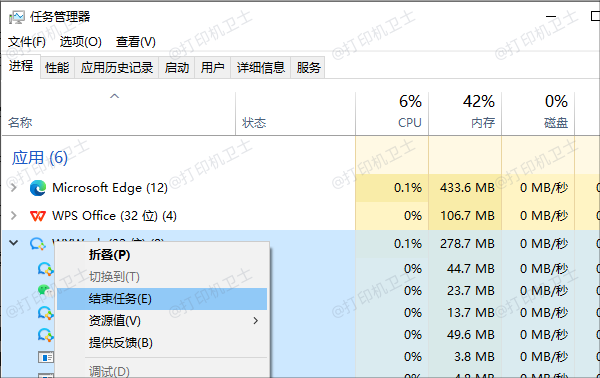
3. 将电脑正常重启。
4. 将打印机电源线接回,重新启动打印机。
5. 等待设备就绪后,重新发送打印任务,检查乱码是否消失。
二、更新或重装打印机驱动程序
打印机乱码最常见的原因是驱动程序不兼容或损坏。驱动是电脑与打印机之间的通信桥梁,若版本错误或缺失,就会导致信息解析异常。可前往打印机品牌官网下载安装最新驱动,或使用 “打印机卫士” 自动检测并更新驱动,确保打印机与系统完美匹配。

 好评率97%
好评率97%
 下载次数:4754242
下载次数:4754242
1. 点击上方下载按钮,安装并打开-打印机卫士,然后点击“立即检测”;
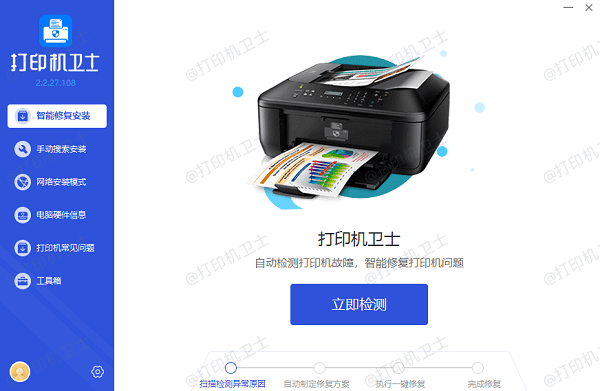
2. 如果显示打印机问题需要处理,点击“一键修复”。
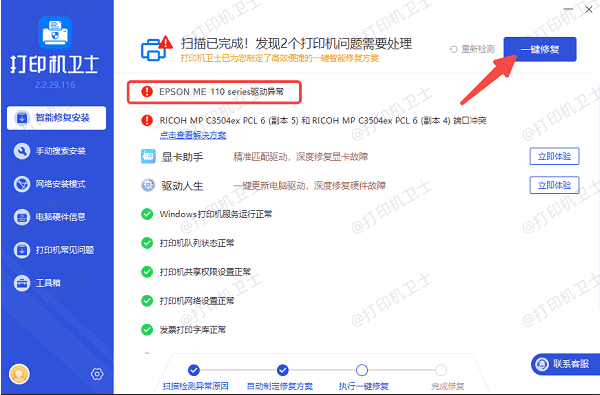
3. 安装完成后,重启电脑以使新驱动生效。
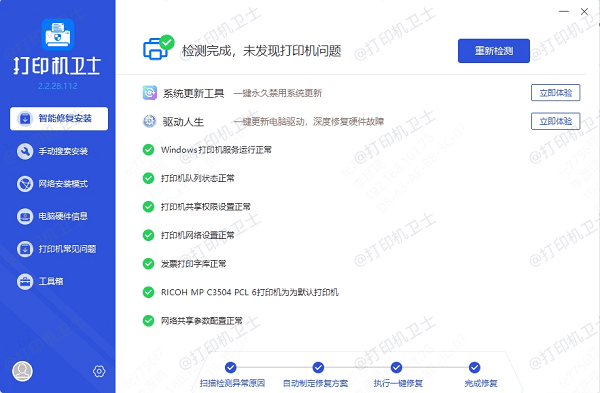
三、检查并更换打印电缆及端口
物理连接问题同样不容忽视。损坏、老化或质量低劣的USB数据线,以及松动的接口,都会导致数据传输不完整或发生错误,从而产生乱码。通过更换线缆和端口,可以有效排除这一硬件连接层面的不确定性因素。
1. 确保USB数据线在打印机和电脑两端都插接牢固,无松动现象。
2. 如果条件允许,换用一根已知完好的、质量合格的USB数据线。避免使用过长的延长线。
3. 将USB线从电脑当前的端口拔下,尝试插入另一个不同的USB端口(建议优先使用主板自带的背部端口)。
4. 更换端口后,系统可能会自动重新识别设备,等待其就绪后,再次尝试打印。如果问题依旧,则基本可排除线缆和端口问题。

四、排查打印文件与病毒干扰
某些特定类型的乱码可能与您尝试打印的文件本身有关,例如文件内部编码错误,或使用了非常用字体。通过打印测试页和使用通用文本进行测试,可以精准定位问题范围。
1. 打印打印机测试页:在打印机开机状态下,通常可以在其控制面板上找到一个“打印质量报告”或“自检页”的选项(具体请参考说明书),通过打印机自身硬件打印。如果此页内容清晰正常,说明打印机本体无硬件故障,问题出在电脑或数据传输环节。
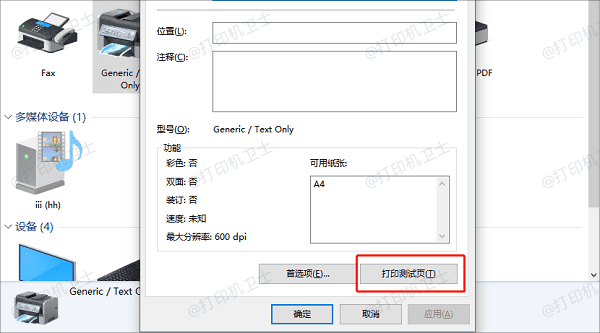
2. 打印纯文本文档:打开系统自带的“记事本”程序,手动输入几行简单的文字,然后尝试打印。如果记事本内容打印正常,而Word、PDF等复杂文档乱码,则很可能是原文件字体嵌入问题或特定软件设置错误。
3. 进行病毒查杀:运行电脑上安装的杀毒软件,进行全盘扫描,确保没有恶意软件在作祟。
面对打印机乱码,请保持冷静,按照 “先软后硬、由简至繁” 的逻辑顺序进行排查。对于令人头疼的驱动问题,使用“打印机卫士”工具能自动诊断并修复,是省时省力的高效选择。遵循以上步骤,您将能快速告别“天书”乱码,让打印工作恢复顺畅。